オンライン&最強 AI 対戦無料ポーカーゲーム「うきでんポーカー2」がダウンロードできます。
あなたのプレイ環境に合ったものを選択してください。
現在 Google Play Games Windows 版、Windows 版、Mac 版、Android 版の4つを公開しています。
iOS(iPhone)版は法人化後に公開の予定です。
セーブデータ引き継ぎ
旧バージョンから新バージョンへ、または異なる機器へセーブデータを引き継ぎたい場合、以下の方法で行ってください。
Windows 版・Mac 版
新バージョンのフォルダの中身を全てコピーして、旧バージョンのフォルダの中に上書き貼り付けしてください。
この際、新バージョンのフォルダの中にセーブファイル (.sav) が含まれていますと、旧バージョンのセーブが上書きされて失われてしまう場合がありますので、十分にお気をつけください。
また、前作うきでんポーカー Ver.3.x.x 台からの引き継ぎは、ゲーム内の引き継ぎ機能でのみ可能ですので、上記のコピーして貼り付ける方法は使わないようにしてください。
全国(オンライン)対戦のデータのみでよい場合や、異なる機器 (スマホ・タブレット・他パソコン) への引き継ぎは、ゲーム内の引き継ぎ機能を使ってください。
引き継ぎ機能利用方法
- 引き継ぎ元のゲームタイトル画面にある「引き継ぎ」をクリックします。
- 引き継ぎ&削除コードの発行をクリックして発行されたコードをメモします。
- 引き継ぎ先のゲームタイトル画面にある「引き継ぎ」をクリックします。
- 引き継ぎコードの入力をクリックして先程メモしたコードを入力・送信します。
- 入力したコードに間違いがなければ引き継ぎ完了です。
Google Play Games Windows 版・Android 版
旧バージョンから新バージョンへの引き継ぎは自動的に行われます。
Google アカウントで同期している機種間では、同じセーブデータを共有しているので、引き継ぎは不要です。
それ以外のスマホ機種変更時やパソコンへの移行時は、ゲーム内の引き継ぎ機能で引き継いでください。
ただし、この機能で引き継げるのは、全国(オンライン)対戦のデータのみです。
引き継ぎ機能利用方法
- 引き継ぎ元のゲームタイトル画面にある「引き継ぎ」をクリックします。
- 引き継ぎ&削除コードの発行をクリックして発行されたコードをメモします。
- 引き継ぎ先のゲームタイトル画面にある「引き継ぎ」をクリックします。
- 引き継ぎコードの入力をクリックして先程メモしたコードを入力・送信します。
- 入力したコードに間違いがなければ引き継ぎ完了です。
パソコン版で実行ファイルをダブルクリックしても開始できない場合
OS のバージョンによっては、ゲームの実行ファイル(UkidenPoker2.exe または UkidenPoker2.app)をダブルクリックしても開始できない場合があります。
開始できない場合は以下の方法を試してください。
Windows 版
- 実行ファイル(UkidenPoker2.exe)をダブルクリックして開始できるか確認します。
- 開始できなかった場合は、「Windows によって PC が保護されました」というウィンドウが出てきます。
- 実行しないボタンが目立っていますが、これはクリックせずに詳細情報をクリックします。
- 詳細情報をクリックすると、実行ボタンが表示されるので、これをクリックします。
- 少し待つとゲームが開始されます。
Mac 版
- 実行ファイル(UkidenPoker2.app)をダブルクリックして開始できるか確認します。
- 開始できなかった場合は、ゴミ箱に捨てるか聞かれますが捨てないようにしてください。
- 以下は、OS のバージョンによって対応が異なりますので、下記 Apple サポートページを参照してください。
ダウンロード
うきでんポーカー2 Google Play Games Windows(10/11)版

うきでんポーカー2 Windows(Vista/7/8/10/11)版
うきでんポーカー2 V400 Windows 版をダウンロード
うきでんポーカー2 Mac 版
うきでんポーカー2 Android 版
うきでんポーカー2 Ver.4.0.2 Android 版をダウンロード
上手くいかない場合
ダウンロード・インストール等が上手くいかない場合は、以下の記事を参照されるとよいかと思います。
更新履歴
Ver.4.0.2
ライブラリの更新(Android 版)
Ver.4.0.1
広告の組み込み
Ver.4.0.0
初版



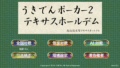
コメント